HƯỚNG DẪN CÁCH CHUYỂN CÁC FRONT CHỮ KHÁC NHAU TRONG EXCEL SỬ DỤNG ADD INS Free
Khi bạn nhận được một file Excel từ một người khác hoặc tải trên mạng về bạn không thể đọc được nó, bạn gặp vấn đề về Font chữ bạn đang lo lắng vì đã có hàm “HeochuyenFont” trong Add ins này sẽ giúp bạn giải quyết việc đó một cách dễ dàng.
YÊU CẦU
Dể sử dụng được tiện ích từ Add ins HocExcel Online bạn cần cài đặt Add ins HocExcel Online bạn nào chưa có thì tải Add ins tại đây
CẤU TRÚC CỦA HÀM
=HeochuyenFont(Nhập vào một vùng cần chuyển đổi,Font cần chuyển đổi,Font kết quả,Tùy chọn)
Vùng cần chuyển đổi là vùng bạn muốn chuyển font chữ .
Font cần chuyển đổi gồm:
0. UNI , 1.VNI, 2.TCVN3, 3.UNI Tổ Hợp, 4.UTF-8 , 5.VN CP1258 , 6.NRC-Decimal, 7.iNotKnown , 8.Bỏ dấu
Font kết quả sau khi chuyển đổi gồm những kiểu như Font cần chuyển đổi.
Tùy chọn của hàm.
chen = y. ten = ? . xoaname = ?. 4:tudong = y
SỬ DỤNG HÀM
ĐỐI SỐ BẮT BUỘC CỦA HÀM.
Nhập vào một vùng cần chuyển đổi
Vùng có Font bị lỗi (không đọc được.)
Font cần chuyển đổi
Là font chữ của vùng cần chuyển(Fon ban dầu) gồm các kiểu chữ sau (0. UNI , 1.VNI, 2.TCVN3, 3.UNI Tổ Hợp, 4.UTF-8 , 5.VN CP1258 , 6.NRC-Decimal, 7.iNotKnown , 8.Bỏ dấu)
Font kết quả
Là Font chữ sau khi tiến hành chuyển đổi cũng bao gồm các hàm
SỬ DỤNG CÁC TÙY CHỌN
Chen = y
Bạn có thể chèn vào vùng giá trị làm cho Excel tự động co giãn mà không làm mất định dạng mà bạn đã định dạng.
ten = ?
Đặt tên(Name Manege) cho vùng dữ liệu bằng một tên bất kỳ sau khi chạy hàm.
xoaname = ?
Xóa tên(Name Manege) cho vùng dữ liệu đã đặt tên sau khi chạy hàm
Tudong = y
Tự động căn chỉnh cho kết quả vừa khít ô dữ liệu.
VÍ DỤ THỰC TIỄN.
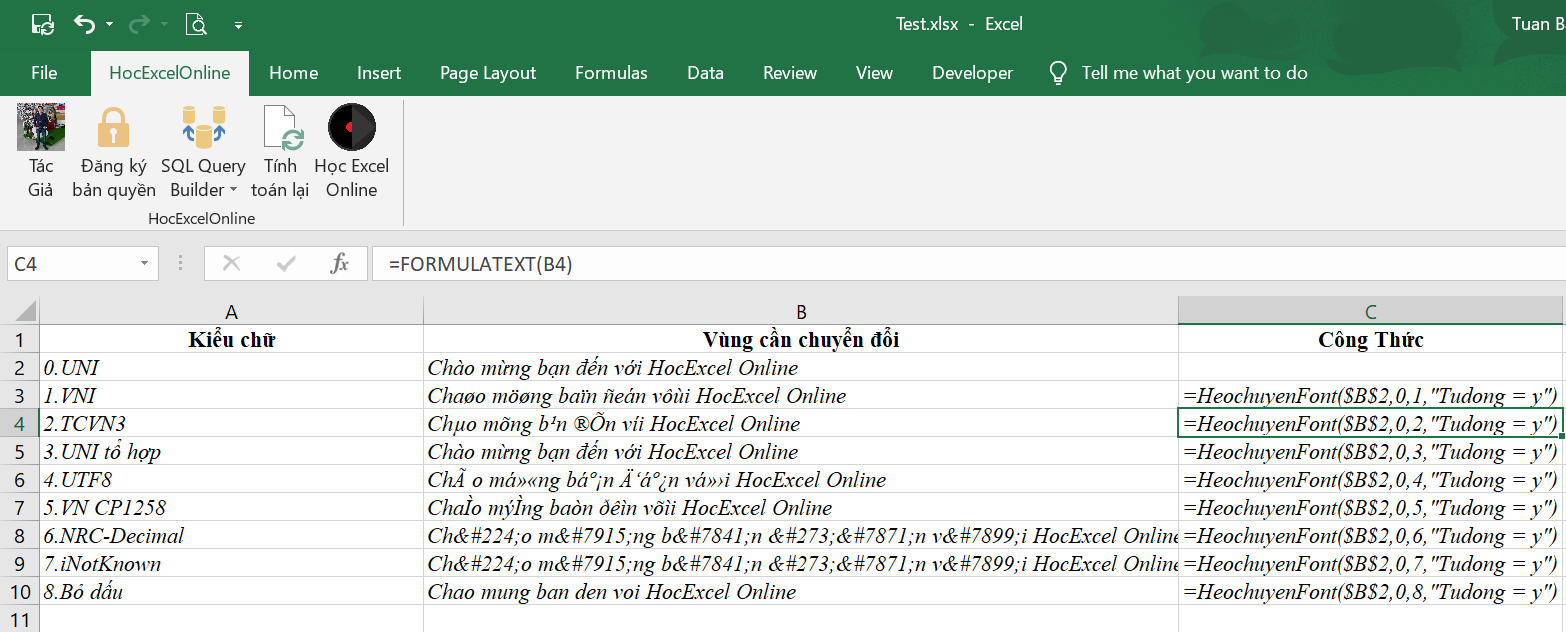

DienDan.Edu.Vn Cám ơn bạn đã quan tâm và rất vui vì bài viết đã đem lại thông tin hữu ích cho bạn.DienDan.Edu.Vn! là một website với tiêu chí chia sẻ thông tin,... Bạn có thể nhận xét, bổ sung hay yêu cầu hướng dẫn liên quan đến bài viết. Vậy nên đề nghị các bạn cũng không quảng cáo trong comment này ngoại trừ trong chính phần tên của bạn.Cám ơn.





